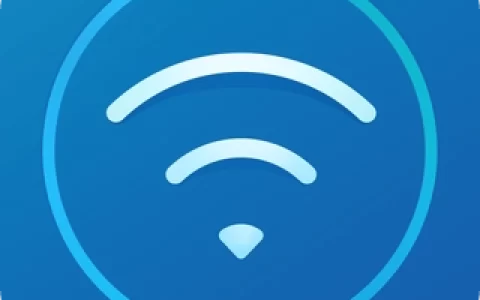导读:以下是"华为AX3 Pro路由器怎么设置"相关路由问题分享。 - 来源:【路由器指南】,下面我们直奔主题吧!

大家都知道,路由器并不是买过来就可以直接进行连接使用的,需要进行一些设置之后才可以进行使用,在选择路由器时,很多用户都选择了华为的路由器,比如华为AX3 Pro路由器就是比较热门的华为路由器,是一款WiFi6的路由器,在连接之后速度比一般的路由器快很多,那么,华为AX3 Pro路由器怎么设置?有的用户并不知道如何操作,下面就一起来看看吧。
华为AX3 Pro路由器怎么设置
1. 首先,需要将你的 光猫和电脑连接到华为路由器AX3 Pro上面,请按照下面的方式进行连接。
准备一根网线,将网线一端连接到华为路由器AX3 Pro上任意一个接口,另一端连接到光猫上的LAN口/WAN口。 用另一根网线将你的电脑连接到华为路由AX3 Pro上的任意一个空闲接口。
温馨提示:
如果你家里的宽带不是光纤接入,则你需要将入户的宽带,插在华为路由器AX3 Pro上的任意一个接口。
2. 打开电脑上的浏览器,并在浏览器中输入 192.168.3.1,以打开华为路由AX3 Pro的设置页面。然后点击“马上体验”按钮。
3. 这时候,路由器会自动检测上网方式,等待几秒钟,根据检测结果设置上网参数。
(1)如果检测到上网方式是:拨号上网 ——>需要在页面中填写你家的 宽带账号、宽带密码——>填写好了之后,点击“下一步”即可,如下图所示。
温馨提示:
如果不记得宽带账号、宽带密码,可以点击:从旧路由器获取 这个选项,然后根据页面中提示信息进行操作。也可以拨打运营商的客服电话,转接到人工客服进行查询或者重置。
(2)如果检测到上网方式是:自动获取,则不需要设置任何的上网参数,系统会自动进入到 无线参数 的设置页面。
(3)如果检测到上网方式是:静态IP——>你需要在页面中,填写运营商提供的 IP地址、子网掩码、默认网关、首选DNS、备用DNS ,如下图所示。
4. 在出现的页面中,设置路由器的Wi-Fi名称、Wi-Fi密码、登录密码,如下图所示。
5. Wi-Fi功率模式,建议大家选择:Wi-Fi穿墙模式,这样Wi-Fi信号的覆盖更加好一点。
6. 系统会自动保存前面设置的参数,并自动重启,重启完成后,就可以上网了。
以上就是关于“华为AX3 Pro路由器怎么设置”的教程!
本文来自投稿,不代表路由百科立场,如若转载,请注明出处:https://www.qh4321.com/52514.html